| |
| Софт для PS3 Программы Homebrew для PS3 |
 19.09.2010, 10:53
19.09.2010, 10:53
|
Сообщение: #1 (908488)
|

Модель консоли: PS3 SS
Прошивка: HFW 4.91.2
Регистрация: 10.04.2016
Возраст: 49
Сообщений: 26,903
Вы сказали Спасибо: 10,046
Поблагодарили 14,193 раз(а) в 6,361 сообщениях
Сила репутации: 10Репутация: 14081
(репутация неоспорима)
|
 [FAQ] PS3 FTP Server - установка и настройки
[FAQ] PS3 FTP Server - установка и настройки
Вложение 14685Вложение 14679Вложение 14680Вложение 14681
PS3 FTP Server
Перебрасываем образы игр с Компьютера на Playstation®3
Соединение можно настроить следующим образом: - по Кабелю через Роутер
- по Кабелю без Роутера
- по WIFI через Роутер (очень медленно, возможны потери пакетов)
Для чего же все это нам надо, спросите вы?! Самое главное назначение - это возможность скопировать образы игр с вашего компьютера, на внутренний жесткий диск приставки, чтобы не зависеть от внешних накопителей или соединения с ПК.
Если хотите монтировать напрямую с ПК и других устройств, изучите тему: [FAQ] PS3 NET Server - монтирование игр с ПК на PS3 (там в шапке есть ссылки на связанные темы).
При создании проводного соединение между компьютером и PS3 понадобится сетевой кабель. Это обеспечит значительно большую скорость при скачивании игр.
Wifi на пс3 имеет ограничение по скорости ввиду старых стандартов передачи данных, а также имеет свойства потери пакетов, поэтому такое соединение крайне не рекомендуется.
Самый лучший вариант это подключение через роутер. Меньше всего проблем и простая настройка.
Нам понадобятся:- Конечно же PS3 с CFW прошивкой, либо HFW+HEN
- Сетевой кабель LAN и роутер (рекомендовано), либо Сетевой кабель LAN и ПК, либо WiFi-роутер (не рекомендовано).
- В качестве сервера на PS3 webMAN MOD. Удобство webMAN состоит в том, что он стартует автоматически со стартом системы на CFW, либо при включении HEN и ничего дополнительно запускать не нужно
- В качестве клиента ftp на ПК рекомендую FileZilla client. Можно использовать и альтернативные клиенты.
Официальная инструкция. - Соединяем PS3 и роутер сетевым кабелем RJ45 через разъем.
- На PS3 настраиваем интернет соединение: Настройки->Настройка сети -> Настройка соединения с интернетом ->
- Метод настройки: Простой
- Способ соединения: Проводное соединение
- Режим сетевого устройства: Определять автоматически
Посмотреть IP адрес PS3 можно в пункте Список настроек и состояний соединения.
В FileZilla client в хост вбиваем IP адрес PS3, имя пользователя и пароль не указываем, порт можно не указывать либо вбить 21(не обязательно, так как это порт по умолчанию) и нажимаем кнопку быстрое подключение. При удачном подключении видим следующие устройства
filezilla-multiman.png
Как правило нам нужен dev_hdd0, если не знаете для чего нужны другие разделы - не заходите туда.
Если вы планируете подключить PS3 к компьютеру на постоянку и чтобы был интернет на консоли, например у вас две сетевых карты либо используется смартфон в качестве usb модема(как в моем примере) заглядываем под спойлер. Если интернет не нужен то переходим к следующему пункту.
Настройка ПК:
Заходим в сетевые подключения, открываем двойным щелчком мыши наше подключение с PS3, далее свойства и щелкаем дважды на IP версии 4(TCP/IPv4). Тыкаем на Использовать следующий IP адрес и вбиваем ip адрес и маску либо как у меня на скриншоте 1.1.1.1 255.255.255.0(для удобства последующего набора на PS3) либо по феншую из диапазона частных ip адресов. На этом настройка пк окончена.
Настройка PS3:
На PS3 настраиваем интернет соединение: Настройки->Настройка сети -> Настройка соединения с интернетом ->- Метод настройки: Специальный
- Способ соединения: Проводное соединение
- Режим сетевого устройства: Определять автоматически
- Настройка IP Адреса: Вручную
В принципе для FTP достаточно только ip адреса и маски, но PS3 не даст закончить настройку без указания шлюза и DNS. Так что вбиваем в IP адрес 1.1.1.2 в маску 255.255.255.0 в маршрутизатор и DNS вбиваем IP адрес компьютера 1.1.1.1, листаем вправо до конца настройки. Если расшаривали интернет то проверяем соединение, если нет то отказываемся от проверки. Настройка завершена.
В FileZilla client в хост вбиваем IP адрес PS3, имя пользователя и пароль не указываем, порт можно не указывать либо вбить 21(не обязательно, так как это порт по умолчанию) и нажимаем кнопку быстрое подключение.
При удачном подключении видим следующие устройства
filezilla-multiman.png
Как правило нам нужен dev_hdd0, если не знаете для чего нужны другие разделы - не заходите туда.
Официальная инструкция. - На PS3 настраиваем интернет соединение: Настройки -> Настройка сети -> Настройка соединения с интернетом ->
- Метод настройки: Простой
- Способ соединения: Беспроводной
- Настройки WLAN: Сканировать.
- После определения вашего WIFI нажмёте Х
- В настройках безопасности WLAN, если установлен пароль выбираете WEP и вводите пароль.
- Если пароль не установлен выбираете отсутствует
- Настройка IP Адреса: Автоматически
В FileZilla client в хост вбиваем IP адрес PS3, имя пользователя и пароль не указываем, порт можно не указывать либо вбить 21(не обязательно, так как это порт по умолчанию) и нажимаем кнопку быстрое подключение.
При удачном подключении видим следующие устройства
filezilla-multiman.png
Как правило нам нужен dev_hdd0, если не знаете для чего нужны другие разделы - не заходите туда.
НАСТРОЙКА FTP ПО КАБЕЛЮ ПК
| |
FTP соединение по Wi-Fi между PS3 и ПК
|
Последний раз редактировалось in1975; 14.10.2024 в 08:55.
|
|
|



|
|
Эти 11 пользователя(ей) сказали Спасибо in1975 за это полезное сообщение:
|
Assad (10.02.2011),
AvAngArD_1995 (14.10.2024),
Dark_Ogr (04.11.2010),
delfintus (08.03.2011),
ErikPshat (25.11.2022),
Gelios1989 (14.03.2023),
Joker_LP (31.05.2023),
Kinoman=) (09.05.2011),
marker555 (07.07.2018),
ostanyth (16.04.2019),
shutserzho (02.04.2023)
|
 11.11.2024, 18:16
11.11.2024, 18:16
|
Сообщение: #961 (1290548)
|

Регистрация: 15.06.2018
Возраст: 37
Сообщений: 20,680
Вы сказали Спасибо: 8,084
Поблагодарили 7,523 раз(а) в 4,258 сообщениях
Сила репутации: 1Репутация: 7325
(репутация неоспорима)
|
Сообщение от DruchaPucha

Я и в настройках PS3 менял адаптер
|
Куда-то ты не в ту степь лезешь вообще. Ты на пк посмотри соединение в свойствах сетевухи. Там же видно сразу 100 мегабит или гигабит. На пс3 авто должно стоять, впрочем как и на пк в свойствах адаптера. Скорость определяется кабелем. Если у него какой-то проводок поврежден или отошел - скорость будет до сотни падать. Естественно, что если выставить гигабит лишь с одной стороны - никакого интернета не будет. Это при условии, что у тебя прямое подключение. А то сейчас окажется, что роутер или свитч стомегабитные.
|
|
|



|
 11.11.2024, 19:37
11.11.2024, 19:37
|
Сообщение: #962 (1290558)
|

Регистрация: 06.04.2018
Сообщений: 1,197
Вы сказали Спасибо: 278
Поблагодарили 1,850 раз(а) в 358 сообщениях
Сила репутации: 1Репутация: 1828
(обеспечено прекрасное будущее)
|
Это тут менять настройки?

Я просто игру хотел перекинуть большую, чтобы не копировать через File Manager на самой PS3, там вообще скорость никакая. На ПК проблем нет со скостью.
|
|
|



|
 12.11.2024, 04:55
12.11.2024, 04:55
|
Сообщение: #963 (1290584)
|

Регистрация: 15.06.2018
Возраст: 37
Сообщений: 20,680
Вы сказали Спасибо: 8,084
Поблагодарили 7,523 раз(а) в 4,258 сообщениях
Сила репутации: 1Репутация: 7325
(репутация неоспорима)
|
Сообщение от DruchaPucha

Это тут менять настройки?
|
Скорость определяется кабелем и сообщением между двумя устройствами. Всё должно работать на авто при условии, что: - Порты устройств исправны
- Кабель исправен.
Ты можешь выставить руками фул дуплекс гигабит с обеих сторон, но либо у тебя ничего не будет работать либо соединение будет постоянно рваться.
И в первую очередь ты должен лезть не в настройки, а просто посмотреть скорость, как на этом скриншоте!

|
|
|



|
|
Этот пользователь сказал Спасибо Ang3l42 за это полезное сообщение:
|
|
|
Здесь присутствуют: 1 (пользователей: 0 , гостей: 1)
|
|
|
 Ваши права в разделе
Ваши права в разделе
|
Вы не можете создавать новые темы
Вы не можете отвечать в темах
Вы не можете прикреплять вложения
Вы не можете редактировать свои сообщения
HTML код Выкл.
|
|
|
Текущее время: 17:08. Часовой пояс GMT +3.
Powered by vBulletin® Version 3.8.7 Copyright ©2000 - 2024, vBulletin Solutions, Inc. Перевод: zCarot
PSPx Forum - Сообщество фанатов игровых консолей.
|
|
|


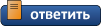
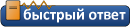






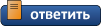













 (11)
(11)






 Линейный вид
Линейный вид


![C чего начать? ⇒ ⇒ ⇒ [ЧАВО] - ответы на ЧАсто задаваемые ВОпросы C чего начать? ⇒ ⇒ ⇒ [ЧАВО] - ответы на ЧАсто задаваемые ВОпросы](../forum/images/panel_start.png)






